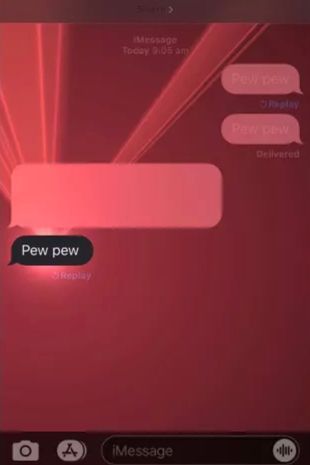WhatsApp obtient une nouvelle fonctionnalité qui pourrait irriter certaines personnes(Image : Getty)
Tirez-vous le meilleur de WhatsApp ? Êtes-vous frustré de l'utiliser sur un écran tactile et recherchez-vous un clavier approprié ? Eh bien, il existe d'excellentes façons d'utiliser l'application de messagerie sans même décrocher un téléphone.
lis tigré embauché céleste
Parce que WhatsApp est un système de messagerie sécurisé, il n'y a pas de base de données centrale de vos messages. Cela signifie que pour utiliser l'application sur un ordinateur, vous devez vous connecter directement à votre téléphone.
Lorsque vous faites cela, vous verrez tout l'historique de vos discussions, et il ressemble beaucoup à celui de votre téléphone.

WhatsApp est génial sur PC ou Mac
Étant donné que vous devez coupler l'application, vous devez disposer d'un ordinateur connecté à Internet. Votre téléphone devra également être connecté à Internet.
Voici comment utiliser WhatsApp sur presque toutes les tablettes ou ordinateurs que vous possédez.
Utiliser WhatsApp dans un navigateur Web
La façon la plus simple de faire passer vos messages sur un ordinateur est de visiter web.whatsapp.com et associez votre téléphone.
Pour jumeler, vous devez scanner un code QR. Cela apparaîtra lorsque vous visiterez l'interface Web. Depuis votre téléphone, accédez aux paramètres et recherchez « WhatsApp Web/Desktop ».
Appuyez sur le bouton et vous obtiendrez une liste des appareils que vous avez déjà connectés.
Utiliser WhatsApp sur un iPad
Il n'y a pas d'application pour utiliser WhatsApp sur un iPad. C'est principalement parce que les iPad n'ont pas de numéros de téléphone vocaux qui leur sont attribués. Cependant, il existe un hack un peu maladroit pour obtenir vos messages sur un iPad.
Vous devrez ouvrir votre navigateur Web et taper web.whatsapp.com dans la barre d'adresse. Lorsque la page se charge, elle vous dira que vous devez utiliser l'application ou un ordinateur.
Cependant, si vous utilisez Safari ou Chrome, il existe une option de menu pour 'demander un site de bureau'. Appuyez dessus pour permettre à l'application Web de se charger et vous pouvez la coupler avec votre téléphone comme ci-dessus.
Cela fonctionnera également sur les tablettes Android.
Utiliser WhatsApp sur un PC Windows
Vous pouvez soit utiliser l'interface Web à l'adresse web.whatsapp.com ou il y a une application spécifique que vous pouvez télécharger à partir de WhatsApp directement .
Si vous utilisez Windows 10, vous trouverez également l'application dans le Microsoft Store sur votre ordinateur.
qui remplace jamie strictement
Il n'y a pas de différence énorme entre les deux, mais la version du Windows Store devrait être légèrement plus sûre, car Microsoft recherche des problèmes dans ces applications.
Utiliser WhatsApp sur un Mac
Comme pour le PC, il existe un client de bureau simple qui vous permet de lire et de composer des messages sur votre Mac. Bien entendu, vous pouvez également utiliser l'interface Web et il y a peu de différence entre les deux.
Vous pouvez l'obtenir sur le site Web de WhatsApp ou le télécharger via l'Apple Mac App Store.
Les autocollants fonctionnent !
Vous pouvez utiliser des autocollants WhatsApp sur un ordinateur ou un navigateur Web. Ils sont cependant dans l'onglet Emjoi, plutôt que sur leur propre bouton dans la boîte de message.

Les autocollants vivent dans le menu emoji sur le Web et les applications de bureau
Avantages d'utiliser un ordinateur
Ce qui est vraiment bien avec l'utilisation de l'interface Web ou des applications, c'est qu'il est beaucoup plus facile de partager des liens, des photos ou des vidéos. Faites simplement glisser et déposez pour envoyer des choses à des amis.
Il est également beaucoup plus facile de déposer des mèmes humides dans les discussions sous forme de GIF animés.
Inconvénients de l'utilisation d'un ordinateur
En revanche, vous n'obtenez pas toutes les fonctionnalités. Vous ne pouvez pas encore passer d'appels depuis l'application Web, bien que vous puissiez enregistrer des messages vocaux.
Fais attention
Assurez-vous de ne pas vous connecter à WhatsApp à partir d'ordinateurs partagés sans vous déconnecter à la fin de votre session.
Vous pouvez également vous déconnecter de n'importe quel appareil à l'aide de votre application mobile WhatsApp. Appuyez simplement sur le bouton « Se déconnecter de tous les appareils » dans les paramètres > menu Web WhatsApp.
Vous pouvez également vous déconnecter à partir du menu de l'interface Web ou de l'application de bureau.
Lire la suite